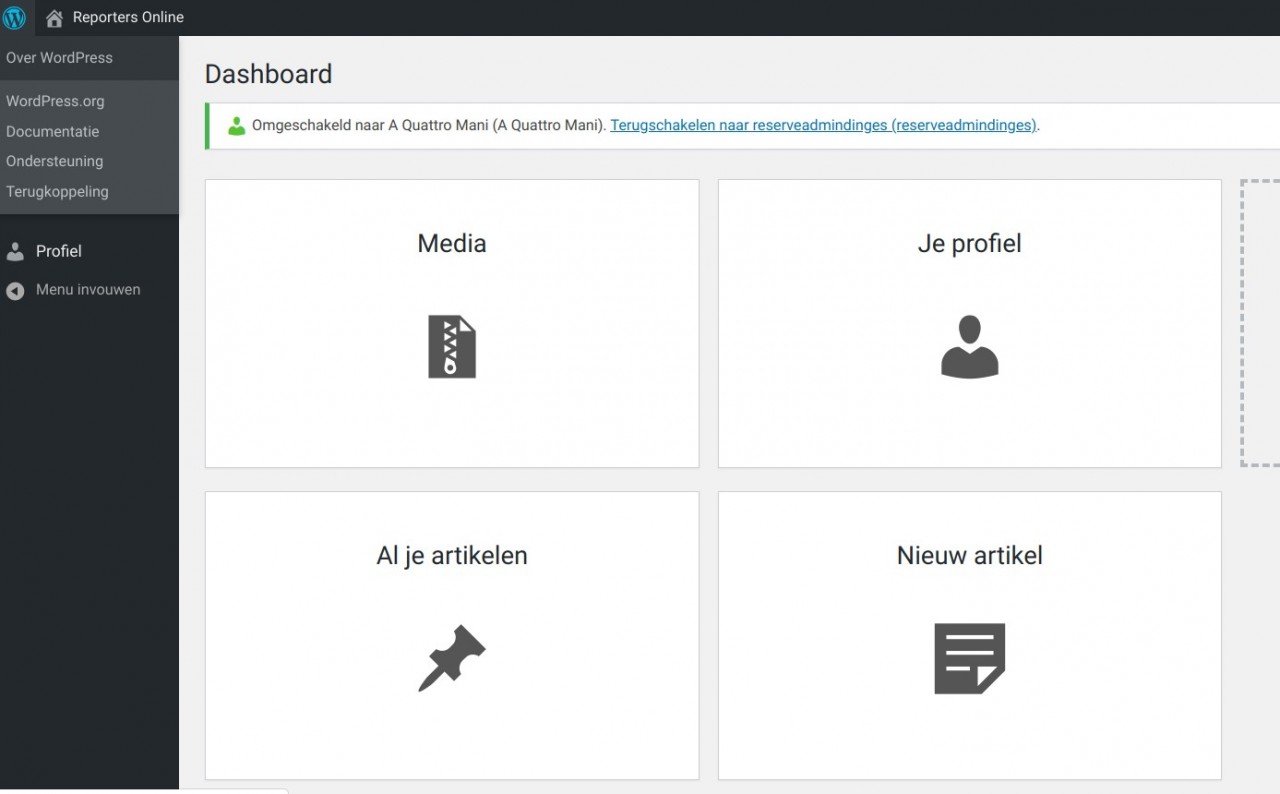10 dingen die je moet weten over het publiceren van je werk op Reporters Online
Geen zorgen: de informatie hieronder ziet er misschien complex uit voor mensen die niet gewend zijn aan WordPress, maar het is haast onmogelijk iets volledig fout te doen.
Ga naar de login link op de voorpagina van de site. Voer je naam of e-mailadres in als gebruikersnaam, en het wachtwoord dat je bij registratie hebt opgegeven.
Nadat je bent ingelogd komt je op je account-pagina. Daar kun je je naam, je wachtwoord en je WordPress-profiel aanpassen, maar belangrijker: je kunt via een link ("Klik hier") doorklikken naar je eigen publicaties. Dat kan overigens ook via de Mijn publicaties-link in het menu. Dan krijg je het volgende te zien:
- Al je artikelen. In sommige gevallen zie je ook artikelen van anderen. Deze kun je niet bewerken, dat kun je alleen bij je eigen artikelen doen.
- Het belangrijkste: nieuw artikel. Hier begin je een nieuw artikel mee.
- Media: je afbeeldingen en andere media.
- Je profiel: om de biografie in je profiel en je wachtwoord aan te passen. Je kunt geen HTML-links in je biografie gebruiken.
Artikelen hebben een header/titel, een hoofdtekst en een introductie. Tip: het titelveld en veld voor de tekst is altijd zichtbaar, de samenvatting ontbreekt soms. In dat geval, ga naar ‘Screen options’ in de rechter bovenhoek en controleer het vak voor de samenvatting. Vink het aan als het uit staat, de samenvatting staat dan in zijbalk of onder het artikel. Je kunt het ook in het veld voor de hoofdtekst zetten, dan zorgen wij ervoor dat het in het juiste veld eindigt.
Titel: één zin is voldoende.
Intro/samenvatting: maximaal drie zinnen. Hoe minder hoe beter.
Hoofdtekst: Kan zo lang zijn als je zelf wilt.
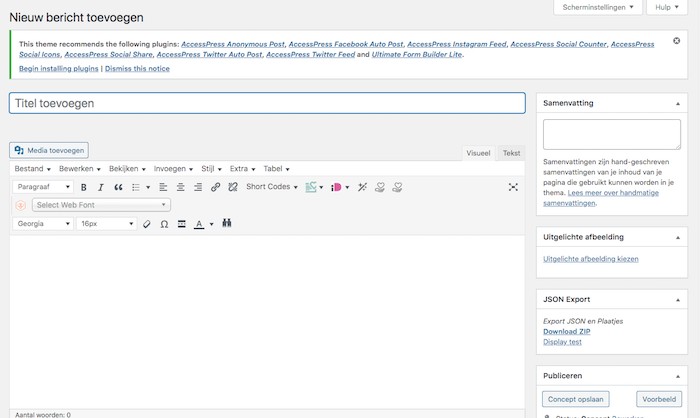
Hou het zo eenvoudig mogelijk. Veel dingen die in WordPress gemaakt kunnen worden, zien er niet zo mooi uit bij derden waar we onze artikelen publiceren. Uitlijning, lijstjes, formulieren, etc.: doe geen moeite. We kunnen hier helaas niets aan doen.
Iedere paragraaf en ondertitel zouden in een aparte paragraaf moeten staan.
Tusssenkoppen moeten vet gemaakt zijn, je kunt dit doen door de tekst te selecteren en de B op de bewerker aan te klikken.
Als je klaar bent met je tekst, kun je wat aanvullende dingen met de bewerker:

In 99,99% van de gevallen heb je er maar twee nodig: het dubbele aanhalingstekensicoon wordt gebruikt om streamers en quotes te maken. Selecteer een tekst (het liefst een korte) en klik op het quote-icoon: voila! Dit zou ook op een nieuwe paragraaf moeten staan: dus voer je quote in en druk hierna op Enter.
De andere die je misschien nodig hebt is deze:
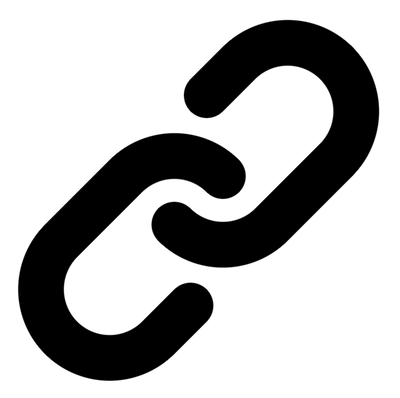
Het wordt gebruikt om hyperlinks in te voegen. Selecteer tekst, klik op de link, vul een link in en klik hierna op het blauwe potlood.
Klaar. Alle andere iconen: je kunt ze gebruiken als je weet wat je doet, op eigen risico. Maar dan kun je ervan uitgaan dat op veel websites waar onze artikelen gepubliceerd worden, de resultaten niet zichtbaar zijn of er raar uitzien. Ons advies is daarom: gebruik ze niet.
Ieder artikel moet op z’n minst één afbeelding hebben. Als je niets kunt vinden, kunnen wij je helpen. Gebruik alsjeblieft afbeeldingen die je mag gebruiken. Als je dit niet doet, zijn wij niet verantwoordelijk, dus controleer of je de afbeeldingen die je kiest mag gebruiken. Fotografen moeten ook rondkomen. We hebben (beperkt) toegang tot de fotodatabanken, dus laat het ons weten als je hulp nodig hebt. Om een foto te uploaden, kies je ‘Uitgelichte afbeelding kiezen’ in de rechter zijbalk van je berichtpagina:
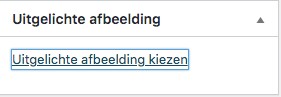
Kies hierna ‘Upload bestand’ en sleep of selecteer je afbeelding. Je MOET een bijschrift invoegen. In het ‘onderschrift’ veld, niet ergens anders.
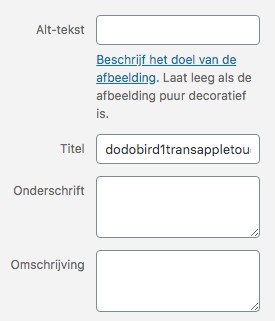
Voeg hierna je afbeelding toe. Deze ‘uitgelichte afbeelding’ is als eerste zichtbaar in je artikel. Dat betekent niet dat het ook als eerste zal zijn op websites als Blendle/Cafeyn, zij hebben er een handje van afbeeldingen door elkaar te halen. Je kunt tot negen andere afbeeldingen in je tekst verwerken door op ‘Media toevoegen’ te klikken, in de linkerbovenhoek. De procedure is vergelijkbaar met die voor het toevoegen van uitgelichte afbeeldingen.
Om te beginnen: behandel een videolink als een gewone link. Wij kunnen video embedden, maar de meeste externe websites als Blendle/Cafeyn laten het niet zien als embedded. Daarom heeft het niet veel nut een embedded video te gebruiken. Je kunt het beste een gewone link gebruiken: selecteer tekst, klik op het icoon van de link, vul de link, klik op ‘Link toevoegen.’
Foto’s: je moet de rechten hebben om ze te mogen gebruiken, en ze hebben een bijschrift en een credit voor de fotograaf nodig. Als ze dit laatste niet hebben, kunnen we ze niet publiceren. Daarnaast moeten de foto’s zo groot mogelijk zijn. Als ze enorm zijn worden ze automatisch bijgeschaald, dus maak je geen zorgen over de snelheid van de website. Je kunt geen TIFF’s uploaden, je kunt wel GIF’s uploaden maar alleen de eerste afbeelding zal dan zichtbaar zijn. Grote afbeeldingen zijn geen probleem, kleine wel. Een foto moet op z’n minst 500 pixels zijn in breedte en hoogte. Is je afbeelding te klein? Gebruik dan een grotere.
Wanneer je er helemaal klaar voor bent hoef je nog maar één ding te doen: het bestand opslaan. Je kunt hem nog niet zelf publiceren, wij moeten eerst een technische check doen.
Klik hier, aan de rechterkant van je artikel:
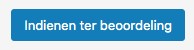
Het duurt doorgaans ongeveer een uur voordat items live zijn bij Blendle/Cafeyn en andere sites waarmee we werken. Deze websites hebben incidenteel technische problemen, waardoor het soms wat langer duurt.
Het is eenvoudig om fouten aan te passen, dat kun je in het bericht doen. Vergeet niet om op te slaan. Correcties worden niet automatisch aangepast bij Blendle/Cafeyn en andere sites, dus geef ons een seintje als je een bericht hebt aangepast. Dan sturen we het opnieuw door.
Reporters Online is vooral bedoeld om artikelen vanaf het platformen naar anderen te sturen. Naar Blendle/Cafeyn bijvoorbeeld. Als je wilt weten hoe vaak het daar gelezen is: we sturen eens per kwartaal een overzicht. Als je op Reporters Online zelf wilt zien hoe vaak een stuk gelezen is, dat kan ook.
Klik in de rechter zijbalk op deze button:
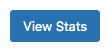
Dan ga je naar een box met statistieken, waar je op op 'Toon Statistieken' klikt. Voila!
Als de box dicht is: je opent 'm met de pijltjes erboven.
Als de box in de rechter zijbalk staat, zodat je er niets van kunt lezen: sleep 'm naar onder het artikel.
Dit zijn de basiselementen van onze CMS, deze voldoen in bijna alle gevallen. Als je meer hulp nodig hebt is er een gesloten Facebookgroep. Je kunt ook mailen naar support@reportersonline.nl. We proberen zo snel mogelijk te reageren.